Contenido: Guía
-
- prefacio
- 1. De la entrada al dominio de la programación en Python
- 2. Proyecto de automatización de interfaz de combate real.
- 3. Combate real del proyecto de automatización web
- 4. Combate real del proyecto de automatización de aplicaciones
- 5. Hoja de vida de los fabricantes de primer nivel
- 6. Probar y desarrollar el sistema DevOps
- 7. Herramientas de prueba automatizadas de uso común
- Ocho, prueba de rendimiento JMeter
- 9. Resumen (pequeña sorpresa al final)
prefacio
Prueba de interfaz Jmeter
1. Cree una tarea de prueba
Agregue un grupo de subprocesos, haga clic con el botón derecho en el plan de prueba y haga clic en Agregar-"Subproceso (Usuario)-"Grupo de subprocesos en el menú contextual. La configuración del grupo de subprocesos incluye principalmente tres parámetros: el número de subprocesos, la rampa ascendente y el número de ciclos.
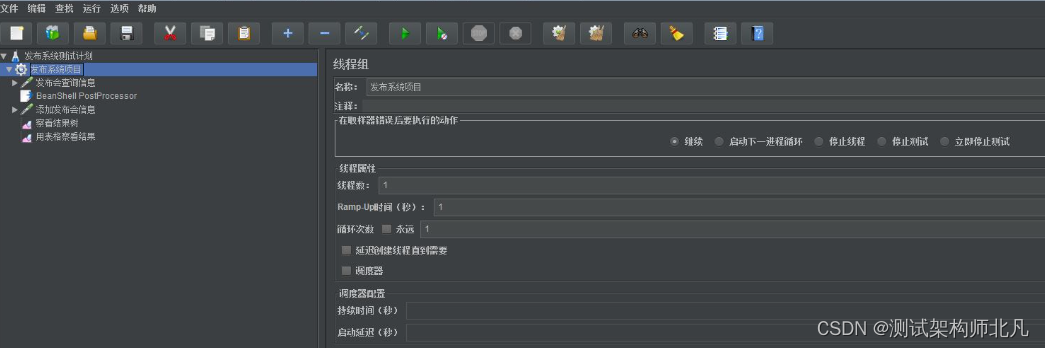
Número de subprocesos: establezca el número de usuarios virtuales. Un usuario virtual ocupa un proceso o hilo. El número de subprocesos es equivalente al número de usuarios virtuales.
Ramp-Up: el tiempo de inicio del número establecido de subprocesos, en segundos. Si el número de subprocesos es 100 y el tiempo de preparación es de 20 segundos, se necesitan 20 segundos para iniciar 100 subprocesos y se inicia un promedio de 5 subprocesos por segundo.
Número de bucles: el número de solicitudes enviadas por cada subproceso. Si la cantidad de subprocesos es 100 y la cantidad de bucles es 2, entonces cada subproceso envía 2 solicitudes y la cantidad total de solicitudes es 100 * 2 = 200 veces.
Si la casilla de verificación "Para siempre" está marcada, todos los subprocesos enviarán solicitudes en un bucle hasta que se haga clic manualmente en el botón Detener en la barra de herramientas o hasta que finalice el tiempo de ejecución del subproceso establecido.
Para la prueba de interfaz esta vez, el valor predeterminado es 1.
2. Agregue la solicitud HTTP de get
Haga clic con el botón derecho en el grupo de líneas y haga clic en Agregar-"Muestra-"Solicitud HTTP en el menú contextual.
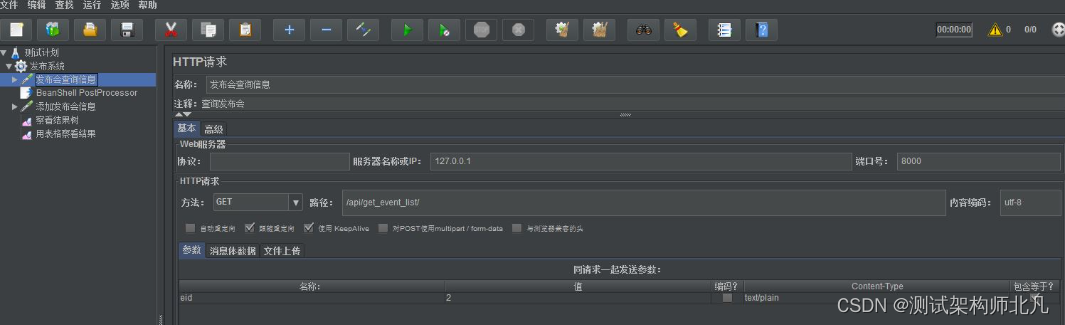
Protocolo: el protocolo al enviar una solicitud HTTP al servidor de destino, que puede ser HTTP o HTTPS, y el predeterminado es HTTP si no se completa.
IP y puerto del servidor: ingrese la dirección del servidor de destino y el número de puerto.
Codificación de contenido: el valor predeterminado es iso8859
Método: seleccione para el método de solicitud
Ruta: ingrese la dirección de destino de la solicitud
Parámetro: ingrese el valor del parámetro de la consulta
3.
El método para agregar una solicitud HTTP posterior es el mismo que el anterior, pero el método de solicitud es diferente. Esta vez, POST se usa para transferir parámetros al servidor y la dirección URL de la solicitud POST.
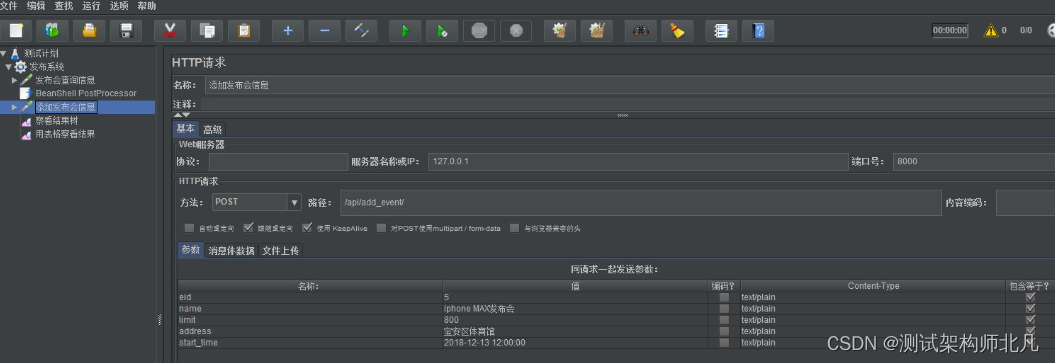
De acuerdo con el documento de interfaz proporcionado por el desarrollo, consulte la opción de parámetro entrante e ingréselo.
4. Agregue una afirmación
Haga clic con el botón derecho en la información de consulta de la conferencia y agregue la información de la conferencia respectivamente, Agregar-"Afirmación-"Afirmación de respuesta
Esta vez, seleccione el texto de respuesta y luego ingrese los datos que deben coincidir.
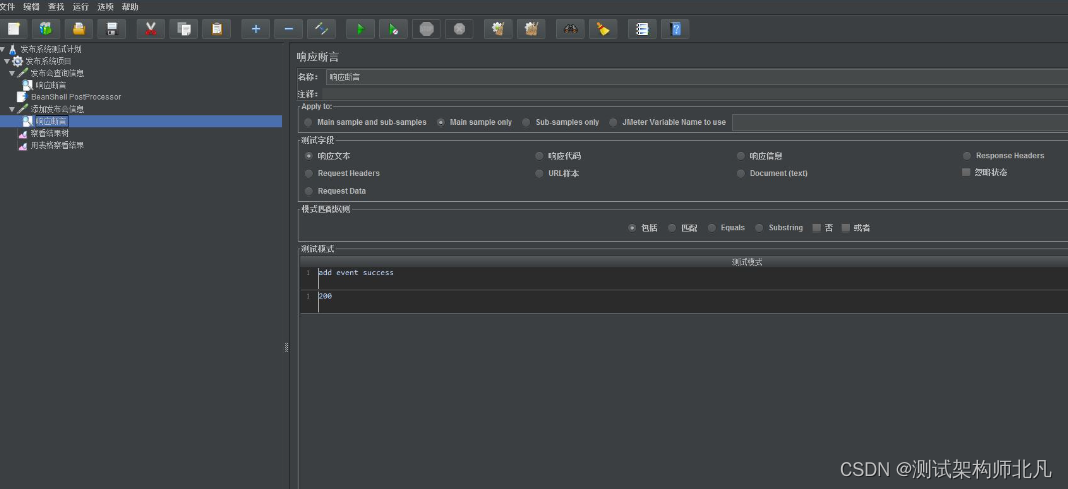
5. Agregue y vea el árbol de resultados
Haga clic con el botón derecho en el proyecto del sistema de lanzamiento, haga clic en Agregar-"Oyente-" Vea el árbol de resultados, después de ejecutar:
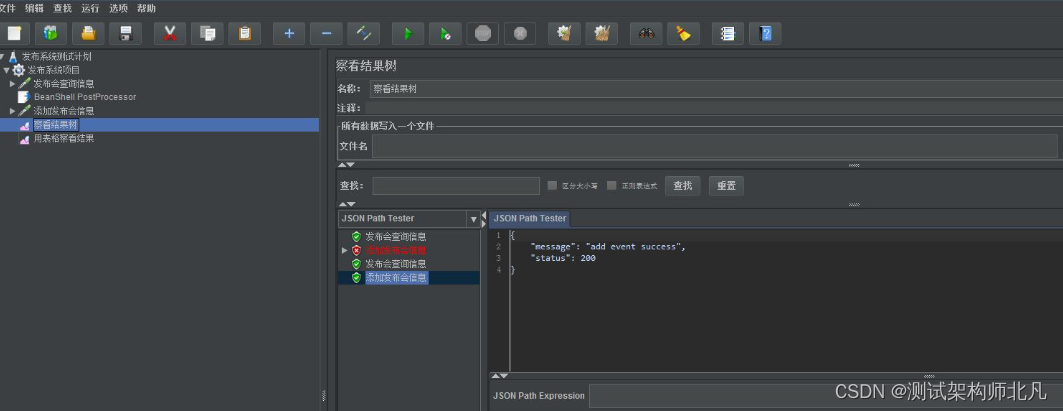
Se muestra una marca verde para el éxito y una marca roja para el fracaso. Puede ver los datos devueltos por cada caso de uso.
6. Agrega una tabla para ver los resultados

Puede ver el tamaño de bytes y el consumo de tiempo, el estado de los resultados y la información de casos de uso con más detalle.
Prueba de rendimiento de Jmeter
Dado que JMeter no admite la grabación lo suficientemente bien, el método común ahora es usar Badboy para grabar, generar scripts de JMeter, luego abrirlos con JMeter y agregar oyentes para ver los resultados.
Haga doble clic en el icono del software para abrir badboy y verá la siguiente interfaz:
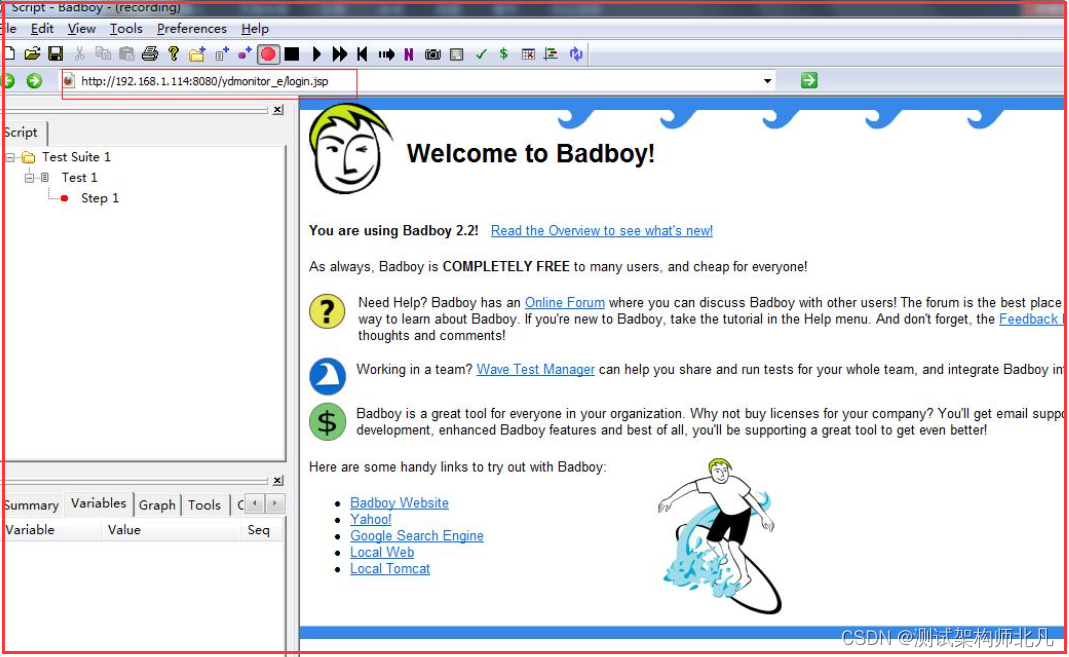
1. Comenzar a grabar
Ingrese la URL de la aplicación web que desea grabar en la barra de direcciones (la parte enmarcada en rojo en la figura) y haga clic en el botón de punto rojo para comenzar a grabar.
Después de que comience la grabación, puede operar directamente la aplicación web bajo prueba en el navegador integrado de Badboy (lado derecho de la interfaz principal), y todas las operaciones se registrarán en la ventana de edición en el lado izquierdo de la interfaz principal: como se muestra en la figura de abajo
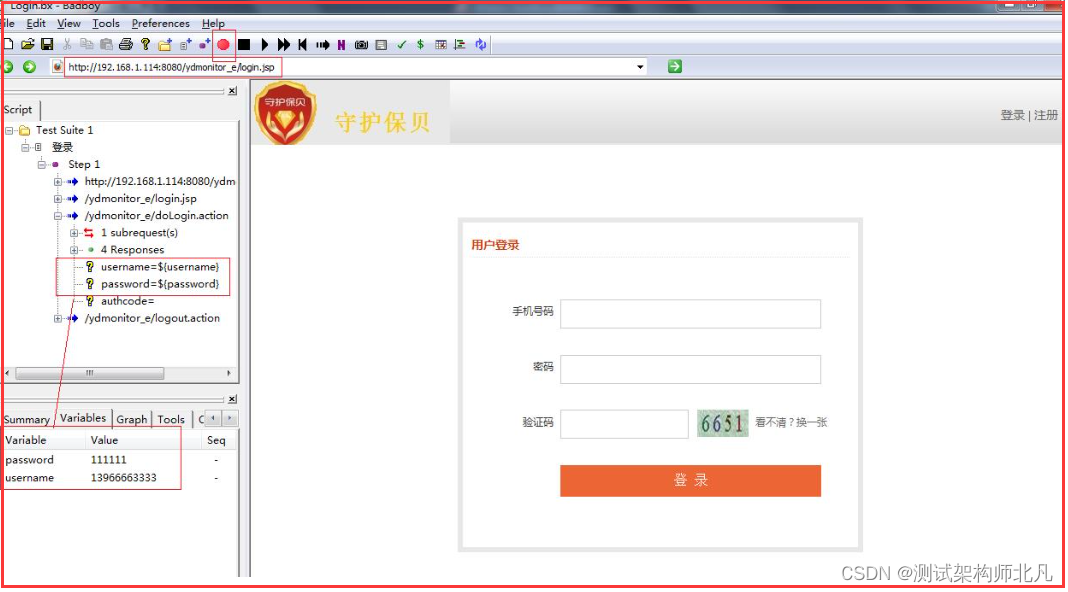
exportar secuencia de comandos como jmeter
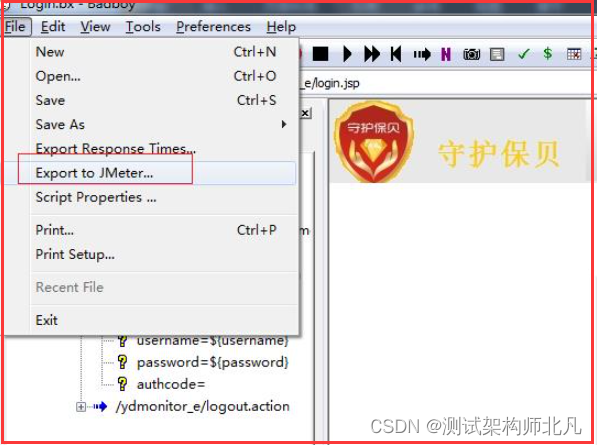
La cantidad de subprocesos representa la cantidad de usuarios que envían solicitudes, y el período de aceleración (en segundos) representa el intervalo de tiempo total para que ocurra cada solicitud, en segundos. Si el número de mis solicitudes es 5 y el parámetro Periodo de aceleración (en segundos) es 10, entonces el intervalo entre cada solicitud es 10/5, que son 2 segundos.
Si el período de aceleración (en segundos) se establece en 0, significa solicitudes simultáneas.
Finalmente, borre la casilla de verificación para el número de ciclos a "Para siempre" e ingrese 1. Este valor le dice a JMeter cuántas veces debe repetir su prueba. Si ingresa 1, entonces JMeter solo ejecutará la prueba una vez. Para ejecutar su plan de prueba continuamente, seleccione la casilla de verificación "Para siempre".
Como se muestra en la figura a continuación, simule la cantidad de 1000 usuarios simultáneos para ejecutar una prueba de inicio de sesión.
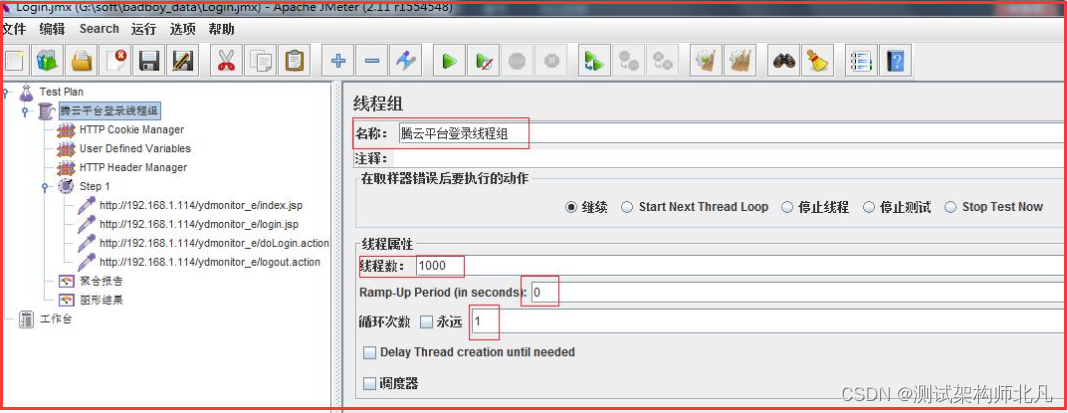
2. Agregar monitoreo
Esto se usa principalmente para ver los resultados de las pruebas, que se pueden mostrar en diferentes formas.
Aquí hay un ejemplo para agregar un oyente: ver resultados en una tabla, informe agregado y subproceso de informe gráfico Grupo-> Agregar-> Escucha-> Informe agregado (informe gráfico, ver resultados en una tabla) como se muestra en la siguiente figura:
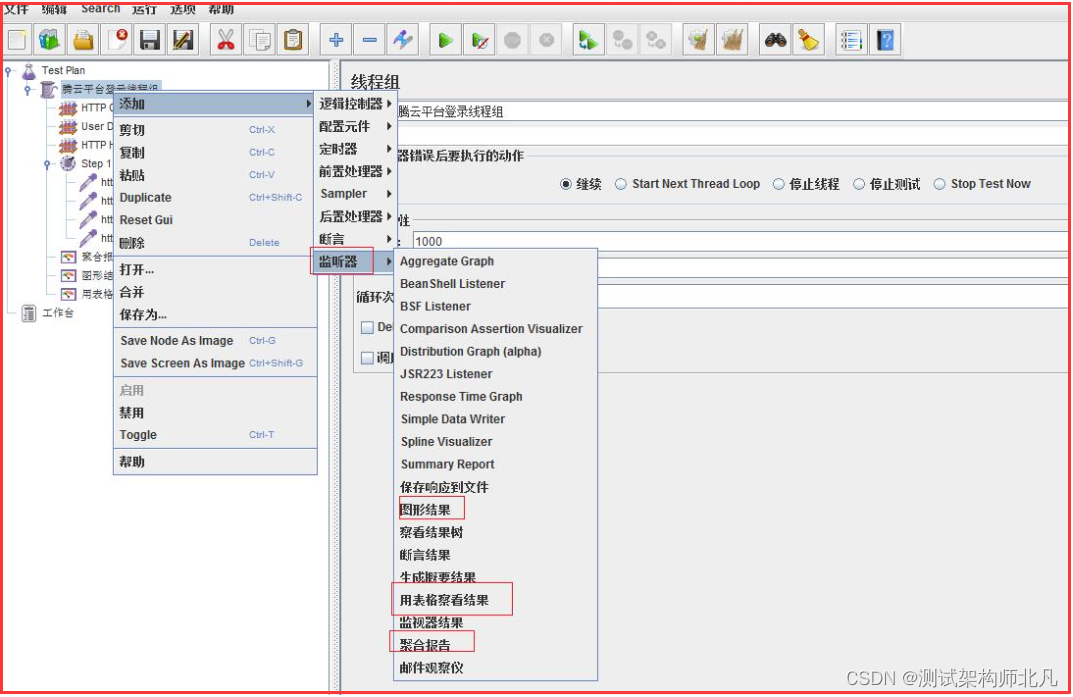
Después de ejecutar el programa, puede ver los resultados de prueba correspondientes. Aquí, el siguiente informe se obtiene tomando como ejemplo la concurrencia instantánea de 1000 grupos de subprocesos:
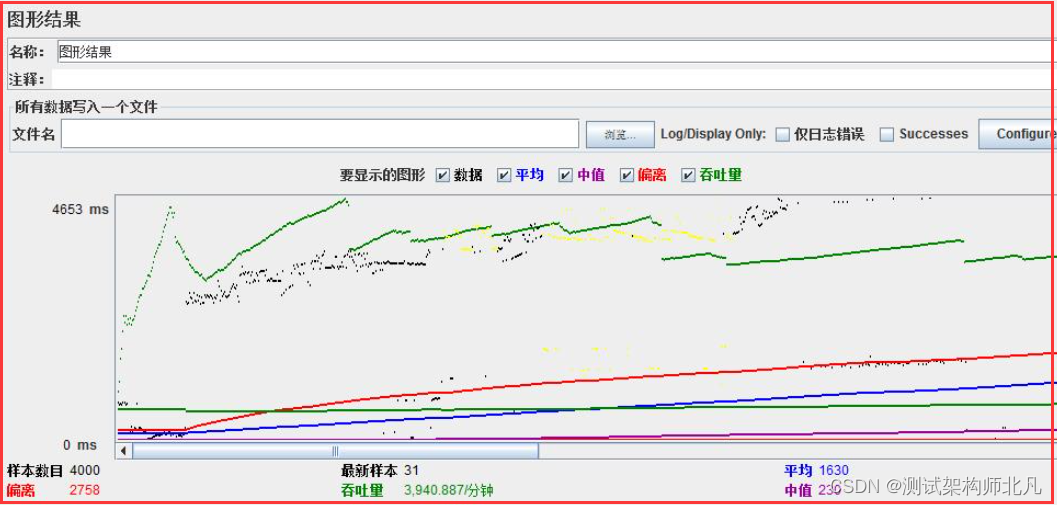
Los significados de los parámetros en el gráfico anterior son los siguientes:
El recuento de muestra es el número total de solicitudes enviadas al servidor.
La muestra más reciente es un número que representa la hora en que el servidor respondió a la última solicitud.
El rendimiento es la cantidad de solicitudes que maneja un servidor por minuto.
El promedio es el tiempo total transcurrido dividido por el número de solicitudes enviadas al servidor.
El valor de la mediana es el número que representa el tiempo por debajo del cual la mitad de los servidores respondieron y la otra mitad por encima.
Skew representa la variación del tiempo de respuesta del servidor, la magnitud de la medida de dispersión o, en otras palabras, la distribución de los datos.
Se puede ver que el tiempo de respuesta promedio es de 1630 ms, el rendimiento es de 3940,887/minuto y el valor medio de la respuesta promedio es de 230 ms cuando 1000 personas están simultáneamente.
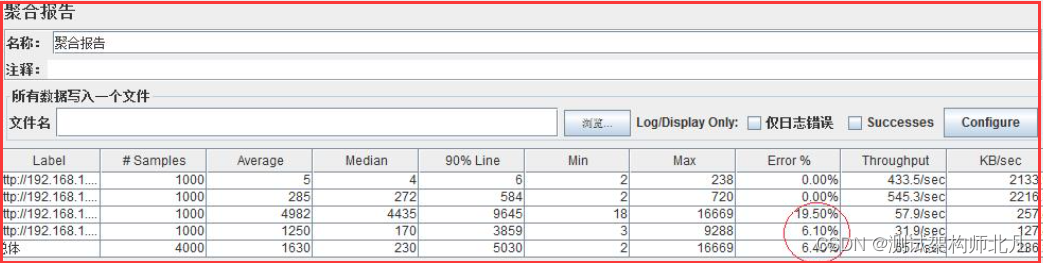
El significado del gráfico se explica a continuación:
Etiqueta: Indica el tipo de solicitud, como Http, FTP y otras solicitudes.
#Samples: Es decir, el número de muestras en el informe gráfico y el número total de muestras enviadas al servidor.
Promedio: Es decir, el tiempo de respuesta promedio en el informe gráfico, que es el tiempo total de ejecución dividido por la cantidad de solicitudes enviadas al servidor.
Mediana: es decir, el valor medio del 50 % del tiempo de respuesta del usuario en el informe gráfico, la mitad del tiempo de respuesta del servidor es inferior a este valor y la otra mitad es superior a este valor.
Línea 90%: Significa que el tiempo de respuesta del 90% de las solicitudes es menor al valor obtenido, es decir, el tiempo de respuesta del 90% de los usuarios.
Min: Es un número que representa el tiempo, y es el tiempo mínimo para que el servidor responda.
Max: Es un número que representa el tiempo, que es el tiempo máximo para que el servidor responda.
Error%: El porcentaje de error de la solicitud. El número de solicitudes con errores en esta prueba/número total de solicitudes.
Rendimiento: es decir, el rendimiento en el informe gráfico, aquí está la cantidad de solicitudes procesadas por el servidor por unidad de tiempo, preste atención a si son segundos o minutos. Por defecto significa el número de solicitudes completadas por segundo.
KB/seg: la cantidad de datos recibidos del servidor por segundo.
Para obtener datos correctos, el% de error del informe agregado debe ser 0.00%, de lo contrario, significa que todos los usuarios no han pasado la prueba. Aquí, el tiempo de respuesta promedio es de 1630 ms, y el valor medio de la respuesta promedio es de 230 ms.
Se produjo un error en el error de la figura anterior y los datos obtenidos no son precisos. De acuerdo con el registro y la tabla, la solicitud de conexión se agotó en el proceso medio y, dentro del tiempo de respuesta, el tiempo de respuesta para la cantidad de mensajes recibidos solicitudes es 0.
Como se muestra abajo:
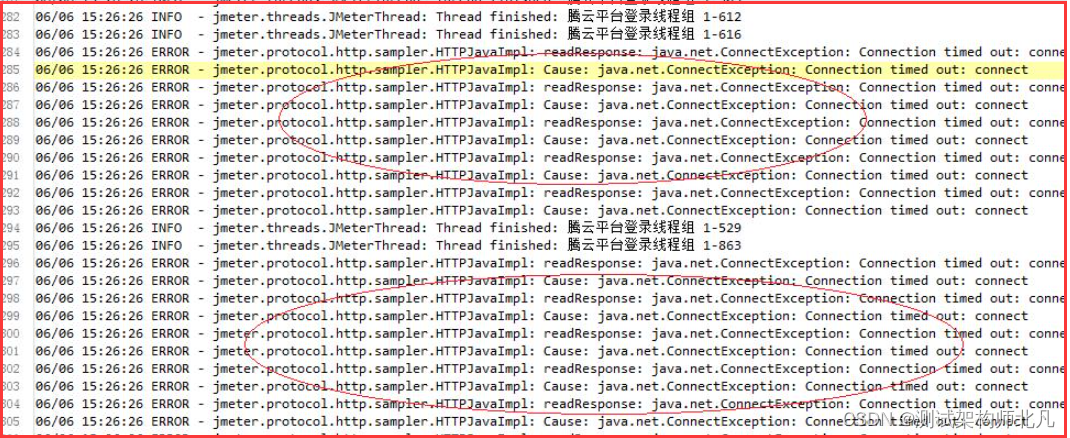
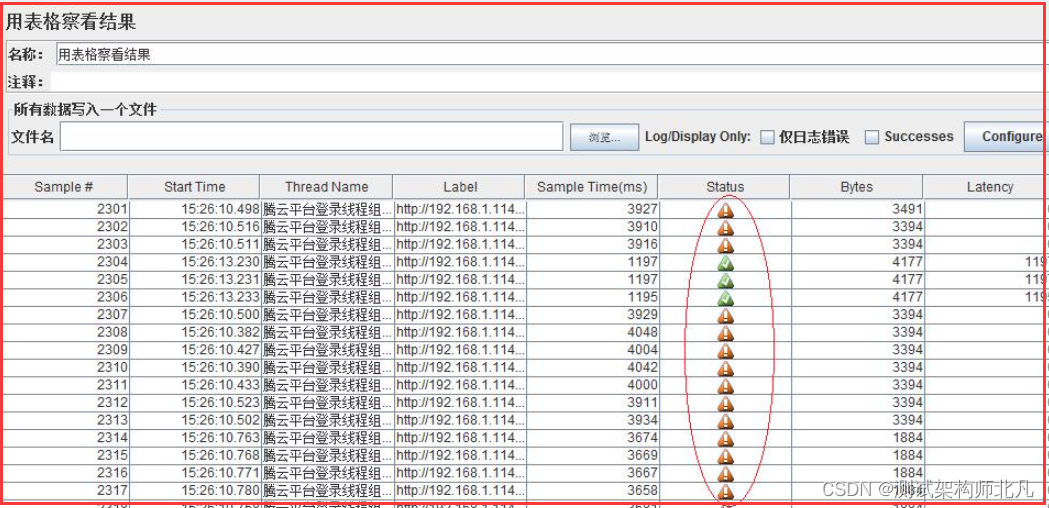
Durante la prueba, el tiempo de respuesta promedio, el rendimiento y la cantidad de conexiones simultáneas son una medida importante de nuestra prueba de rendimiento, pero en la prueba, especialmente en el informe de agregación, la línea del 90 % obtenida es equivalente a la línea del 90 % propuesta. por el usuario %Tiempo de respuesta. Este valor también es de gran valor de referencia para nuestro análisis de prueba de rendimiento.
El tiempo de respuesta del 90% significa que entre las solicitudes enviadas, el 90% del tiempo de respuesta del usuario es más corto que el valor obtenido, también muestra que cuando un sistema está en uso, el 90% del tiempo de respuesta del usuario puede alcanzar este valor, entonces proporciona un buen valor de referencia para el análisis del rendimiento del sistema.
Si la cantidad de subprocesos se cambia a 500 solicitudes de conexión simultáneas, el error no aparecerá como resultado y los datos de la prueba de rendimiento obtenidos serán precisos.
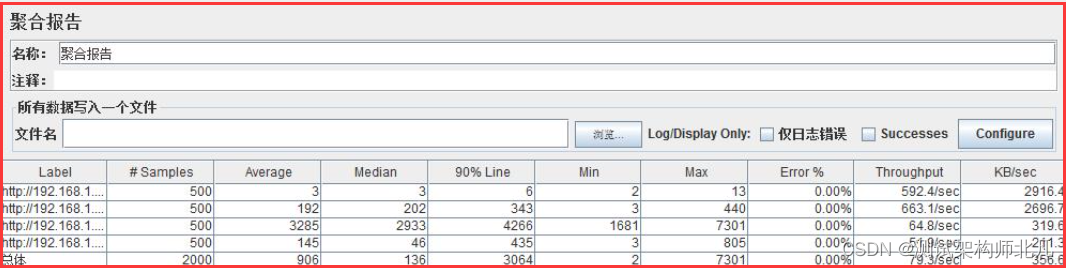
En resumen, es necesario optimizar continuamente los datos de comparación, acercarse al estado óptimo y determinar el número de cargas simultáneas.
| El siguiente es el diagrama de sistema de arquitectura de conocimiento de aprendizaje de ingeniero de prueba de software más completo en 2023 que compilé |
1. De la entrada al dominio de la programación en Python
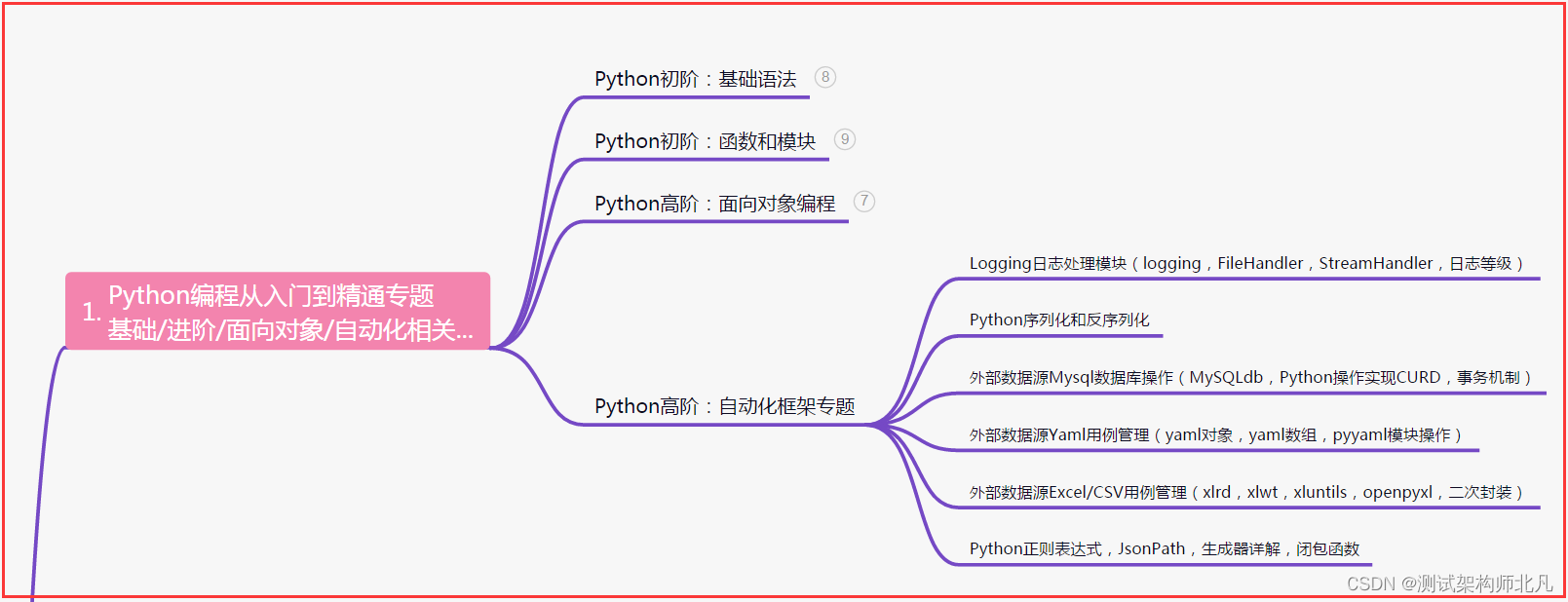
2. Proyecto de automatización de interfaz de combate real.
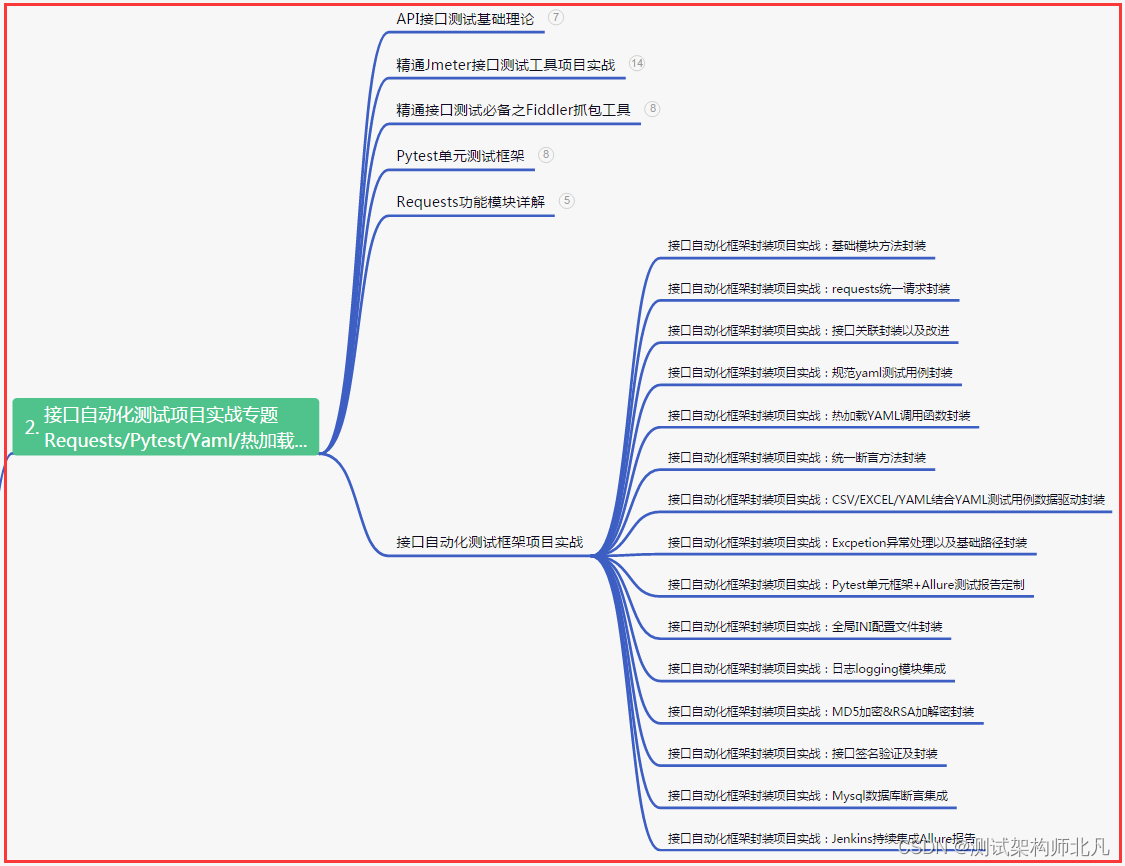
3. Combate real del proyecto de automatización web
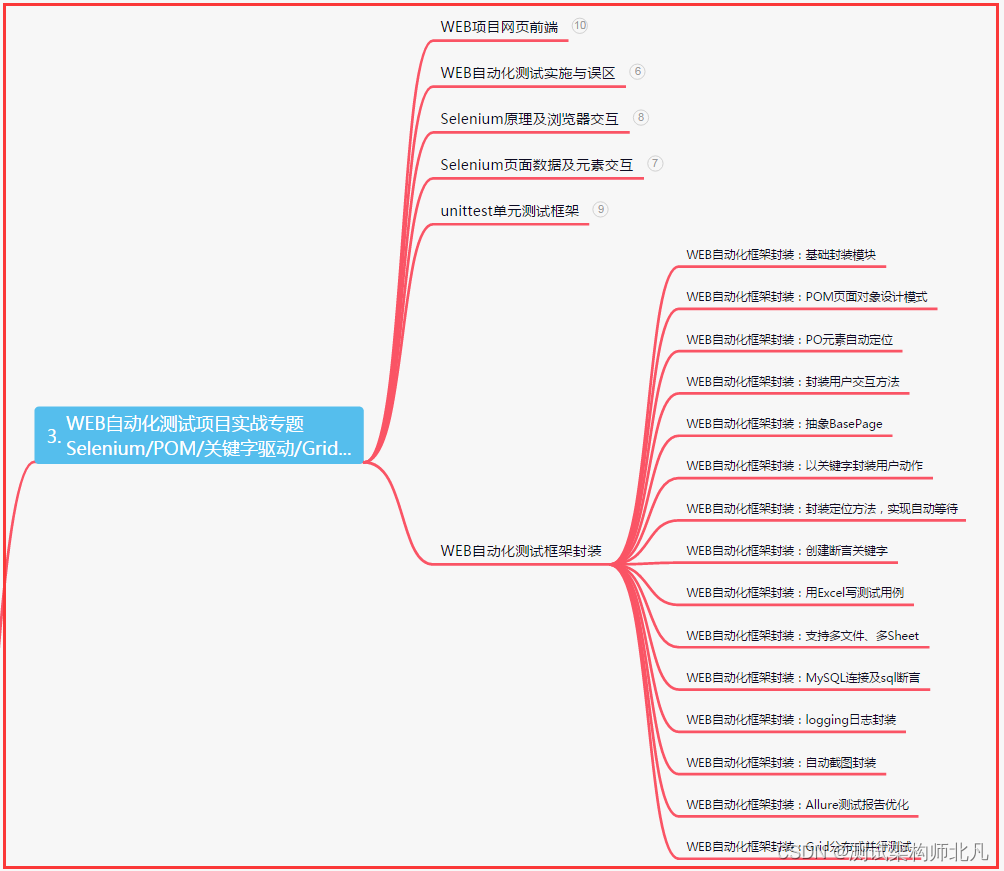
4. Combate real del proyecto de automatización de aplicaciones
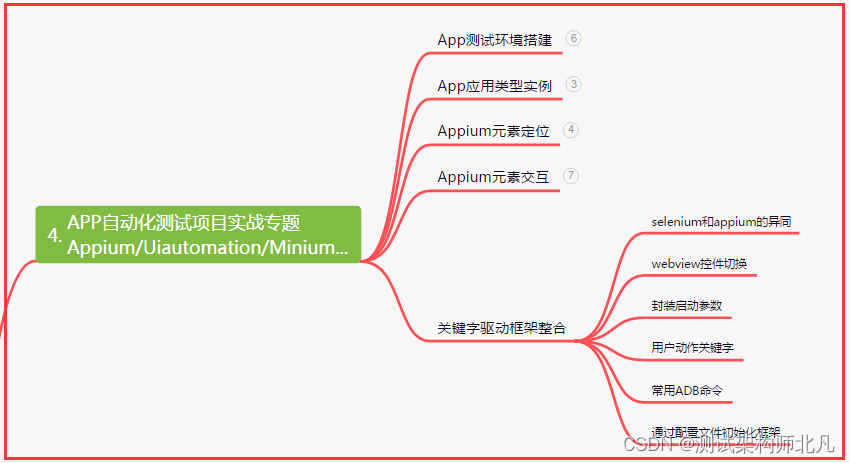
5. Hoja de vida de los fabricantes de primer nivel
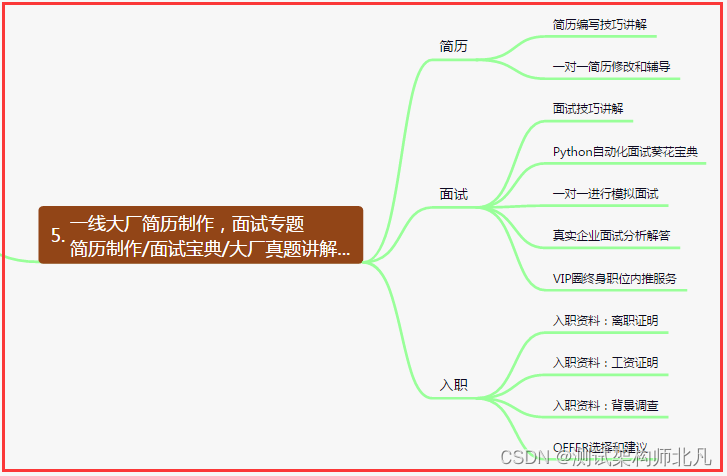
6. Probar y desarrollar el sistema DevOps
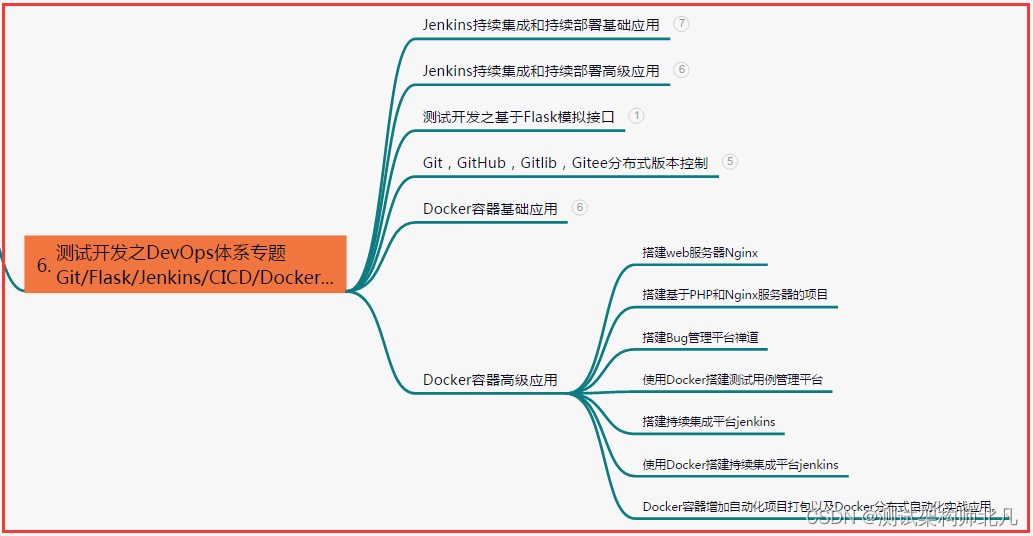
7. Herramientas de prueba automatizadas de uso común
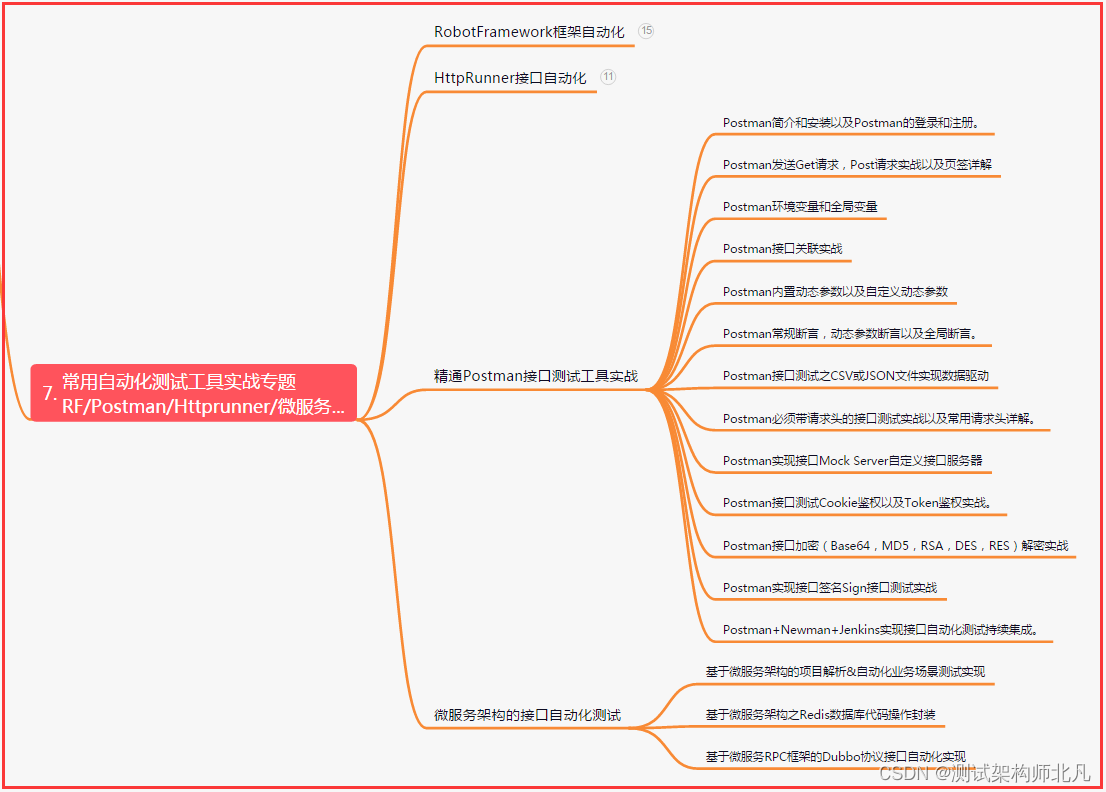
Ocho, prueba de rendimiento JMeter
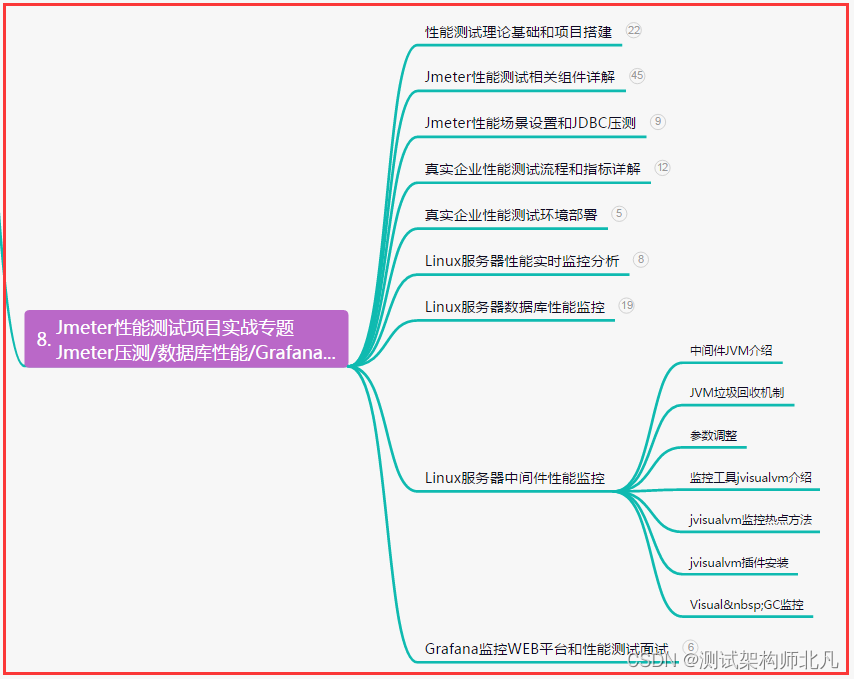
9. Resumen (pequeña sorpresa al final)
No importa cuán difícil y peligroso sea el frente, debemos emprender el viaje con coraje y determinación. La lucha no es solo un estado, sino también una creencia, solo perseverando y avanzando podemos crear capítulos brillantes en el escenario de la vida y lograr nuestra propia leyenda.
Todo esfuerzo es una oportunidad para cambiar mi destino, por muy escabroso que sea el camino por delante sigo creyendo firmemente que la perseverancia y la dedicación serán recompensadas. Cree en tu habilidad, atrévete a desafiar el límite, escribe tu propio capítulo glorioso con coraje y sabiduría, y florece un sinfín de flores de sueños.
Superando espinas y espinas sin temor a las dificultades, y escribiendo brillantez en el campo de batalla decisivo. La lucha es un viaje lleno de sueños, solo dando lo mejor de ti puedes superarte y abrirte camino en el sinuoso camino de la vida. Persevera, persigue el entusiasmo, esfuérzate por crear tu propio escenario colorido y logra la luz infinita en tu corazón.